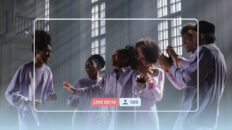Wie man auf YouTube live streamt: Eine Schritt-für-Schritt-Anleitung für Einsteiger

Marken und Unternehmen investieren viel Zeit in Blogbeiträge, Videos in sozialen Medien und Gated Content, um eine Community aufzubauen.
Dabei verpassen sie jedoch oft eines der spannendsten Inhaltsformate, die diesem Zweck sehr dienlich sind. Das ist das Live-Streaming.

Live-Streaming ist ein beliebtes Mittel, um neue Produkte vorzustellen, virtuelle Events zu veranstalten und der Welt in Echtzeit Einblicke hinter die Kulissen zu gewähren. Und YouTube ist eine hervorragende Plattform, um all dies und mehr zu tun.
Mit YouTube Live können Sie sich ein treues Publikum aufbauen, indem Sie sofort mit den Zuschauern in Kontakt treten und auf ihre Fragen und Kommentare antworten. Darüber hinaus ist es eine fantastische Möglichkeit, Ihren YouTube-Kanal zu vergrößern, indem Sie Ihren Videoinhalten Glaubwürdigkeit verleihen.
In diesem Leitfaden erfährst du, was genau YouTube Live ist, wie man auf YouTube live streamt und welche Tipps du geben kannst, damit deine YouTube Live-Videos ein Publikumsmagnet werden.
Was ist YouTube Live?
YouTube Live ist eine Funktion, mit der Sie in Echtzeit mit Ihrem Zielpublikum interagieren können.
Wenn Sie auf YouTube live streamen, werden Ihre Live-Videos im Bereich "Live" auf der linken Seite der YouTube-Startseite angezeigt.
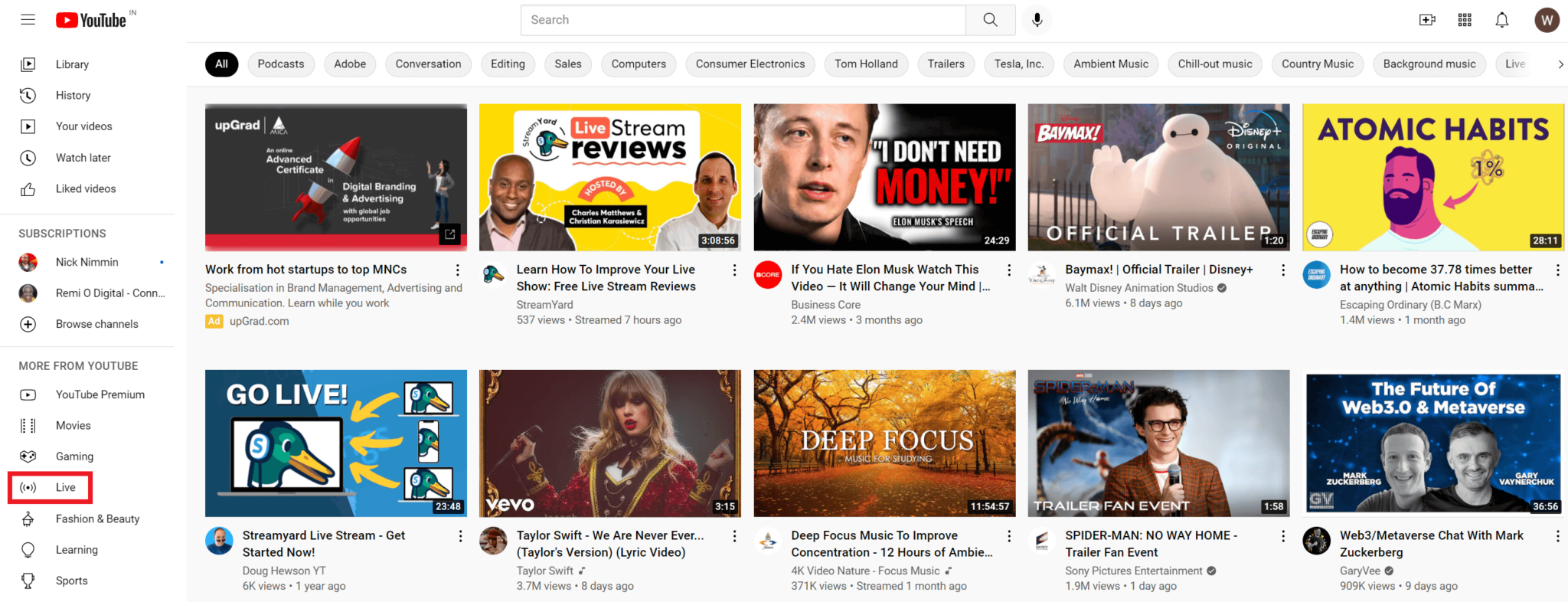
Die Nutzer navigieren durch den Live-Bereich, um Live-Streams zu sehen, die sie interessieren. Während einige auf Ihre Live-Inhalte im Live-Bereich stoßen, können andere diese in ihrem Feed sehen, insbesondere wenn sie Ihre oder ähnliche Videos gesehen haben. Dann finden Ihre Abonnenten Ihren Live-Stream natürlich auch auf ihrer Startseite.
Sie fragen sich, wie man Live-Streaming auf YouTube macht? Sie können mit einer Webcam, einem Handy oder einem Encoder live auf YouTube gehen.
Während sich Webcam und Handy perfekt für Anfänger eignen, die ohne großen Aufwand live gehen wollen, ist das Encoder-Streaming eine gute Wahl für Live-Streamer, die ihre Streaming-Fähigkeiten mit Funktionen wie Bildschirmfreigabe, Übertragung von Gameplay, Anschluss externer Audio- und Video-Hardware usw. erweitern möchten.
Wie man auf YouTube live geht: Live-Streaming aktivieren
Um mit dem YouTube-Livestreaming zu beginnen, müssen Sie einen Kanal auf der Plattform haben. Das Erstellen eines Kanals ist kostenlos, und jeder Nutzer, der ein YouTube-Konto hat oder sich über Google anmeldet (um YouTube anzusehen), erhält einen Kanal.
Sobald Ihr YouTube-Kanal eingerichtet ist, müssen Sie ihn verifizieren, um das Live-Streaming zu aktivieren. Gehen Sie zunächst zu youtube.com/verify und geben Sie die Details (Ihre Telefonnummer) in Ihr Konto ein. Dann müssen Sie den Verifizierungscode eingeben, den Sie per SMS erhalten haben.
Nach der Verifizierung des Kanals erhältst du Zugang zu YouTube Live, sofern in den letzten 90 Tagen keine Live-Streaming-Einschränkungen bestanden haben.
Hinweis: Wenn Sie auf YouTube live streamen möchten, müssen Sie sicherstellen, dass Ihr Live-Stream-Inhalt den Community-Richtlinien entspricht.
Wie man auf YouTube live geht: Wählen Sie einen Stream-Typ
Bevor Sie auf YouTube live gehen, wählen Sie einen Streamtyp aus den folgenden Optionen: Mobil, Webcam und Encoder:
Mobil
Um auf YouTube von Ihrem Mobiltelefon aus live zu streamen, sollten Sie mindestens 50 Abonnenten und ein Android 5.0+ Gerät haben. Wenn Sie weniger als 1.000 Abonnenten haben, kann YouTube die Anzahl Ihrer Live-Stream-Zuschauer begrenzen.
Schritte zum Live-Streaming auf YouTube von einem Mobiltelefon aus
1. Laden Sie die YouTube-App auf Ihr Mobiltelefon herunter und öffnen Sie sie.
2. Klicken Sie oben rechts auf Erstellen (Camcorder-Symbol) und wählen Sie "Live gehen".
3. Erteilen Sie die erforderlichen Berechtigungen (Kamera, Mikrofon, Speicher, usw.)
4. Wählen Sie die Front- oder Rückkamera Ihres Geräts aus, indem Sie oben rechts auf das Kamerasymbol tippen.
5. Geben Sie nun Ihrem Live-Stream einen "Titel" und wählen Sie "Datenschutz".
6. Drücken Sie auf "Weitere Optionen", um eine Beschreibung einzufügen. Sie können Ihren YouTube-Livestream auch für einen späteren Zeitpunkt planen, indem Sie auf "Weitere Optionen" tippen.
7. Tippen Sie auf "Mehr anzeigen", um Optionen für Live-Chat, Altersbeschränkung usw. festzulegen. Klicken Sie zum Beenden auf "Weniger anzeigen" und wählen Sie "Weiter".
8. Sie können jetzt ein Bild aufnehmen oder ein Bild als Miniaturansicht für Ihren Live-Stream hochladen.
9. Tippen Sie auf "Teilen", um den Link zu Ihrem Live-Stream in sozialen Netzwerken zu teilen.
10. Klicken Sie schließlich auf "Live gehen".
11. Um Ihren Live-Stream zu beenden, klicken Sie auf "Fertigstellen" und dann auf "Ok".
Webcam
Wenn Sie einen Desktop oder Laptop haben und mit einer Webcam live gehen möchten, können Sie diese Option verwenden. Sie benötigen entweder Chrome 60+ oder Firefox 53+, um mit einer Webcam live auf YouTube zu streamen.
Schritte zum Live-Streaming auf YouTube mit einer Webcam
1. Rufen Sie in Ihrem Browser Chrome 60+ oder Firefox 53+ das YouTube-Dashboard auf.
2. Klicken Sie oben rechts auf "Erstellen" und wählen Sie in der Dropdown-Liste "Live gehen".
3. Wählen Sie dann "Jetzt sofort" oder "Später", je nachdem, wann Sie live gehen wollen.
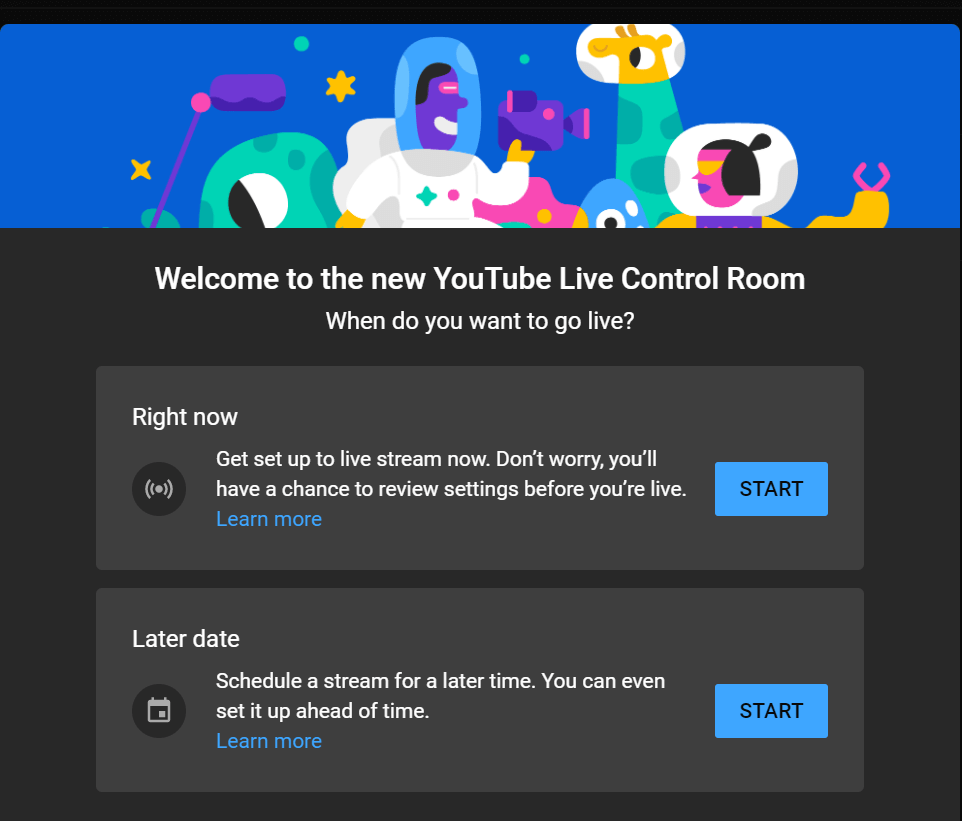
4. Wählen Sie dann "Eingebaute Webcam" und beginnen Sie mit der Erstellung Ihres YouTube-Livestreams.
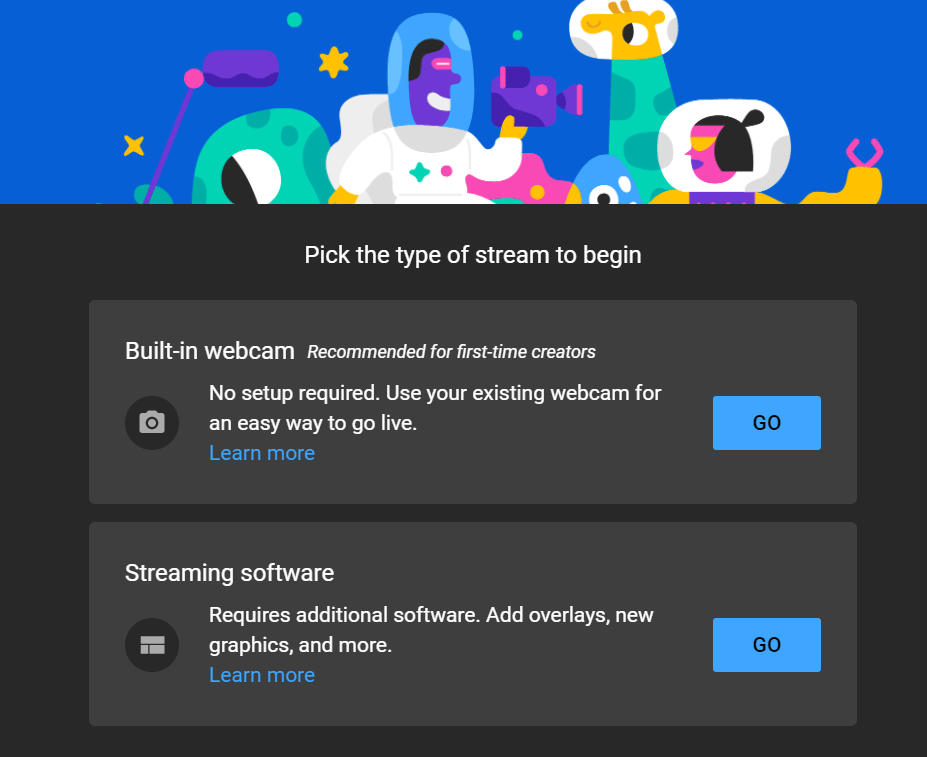
Alternativ können Sie links "Webcam" auswählen.
5. Geben Sie nun einen Titel und eine Beschreibung ein und wählen Sie Ihre bevorzugte Kategorie. Wählen Sie außerdem die Zielgruppe aus, indem Sie "Ja, es ist für Kinder gemacht" oder "Nein, es ist nicht für Kinder gemacht" ankreuzen.
6. Wählen Sie auf der Registerkarte "Anpassung" Ihre bevorzugten Einstellungen in Bezug auf "Live-Chat", "Teilnehmer-Modi" usw.
7. Wählen Sie die Option "Sichtbarkeit" und geben Sie das Datum und die Uhrzeit ein, wenn Sie Ihren YouTube-Livestream planen möchten. Tippen Sie abschließend auf "Fertig".
8. Sie erhalten nun eine Stream-Vorschau. Überprüfen Sie die Kamera- und Mikrofoneinstellungen und tippen Sie auf "Teilen", um Ihren Live-Stream auf sozialen Netzwerken zu teilen. Wenn Sie bereit sind, klicken Sie auf "Live gehen".
9. Zum Beenden klicken Sie auf "Stream beenden".
Geber
Sie können den Encoder-Stream-Typ wählen, um das Live-Erlebnis Ihres Publikums zu verbessern, indem Sie auf Funktionen wie Bildschirmfreigabe, Gameplay, Video-Hardware usw. zugreifen.
Schritte zum Live-Streaming auf YouTube unter Verwendung eines Encoders
1. Wählen Sie Ihre bevorzugte Kodierungssoftware aus und laden Sie sie herunter. Überprüfen Sie die Liste der verifizierten YouTube Live-Encoder , bevor Sie fortfahren.
2. Gehen Sie zum YouTube-Dashboard, klicken Sie oben rechts auf "Erstellen" und wählen Sie "Live gehen" aus der Dropdown-Liste.
3. Wählen Sie "Stream" auf der linken Seite, wenn Sie sofort live gehen möchten. Wenn Sie den Stream für einen späteren Zeitpunkt planen möchten, wählen Sie "Verwalten" und klicken Sie oben rechts auf "Stream planen".
4. Fügen Sie den Titel, die Beschreibung und die Kategorie Ihres Live-Streams hinzu. Wählen Sie außerdem Ihre bevorzugte Datenschutzeinstellung und laden Sie eine Miniaturansicht hoch.
5. Klicken Sie auf "Stream erstellen".
6. Gehen Sie zu "Stream-Einstellungen", kopieren Sie den Stream-Schlüssel und fügen Sie ihn in Ihren Encoder ein. Kopieren Sie bei Bedarf die YouTube-Stream-URL und fügen Sie sie in den Encoder ein.
7. Gehen Sie schließlich zu Ihrem Encoder und starten Sie den Stream von dort aus. Wenn Sie Ihren Live-Stream geplant haben, tippen Sie oben rechts auf "Live gehen", wenn Sie streamen möchten.
8. Um die Übertragung zu beenden, klicken Sie auf "Stream beenden".
10 YouTube Live-Streaming-Tipps
Ganz gleich, welcher Branche Sie angehören oder welches Produkt oder welche Dienstleistung Sie anbieten, Live-Streaming auf YouTube kann Ihnen helfen, eine Community aufzubauen, mit Ihrem Publikum in Kontakt zu treten und Ihren Gewinn zu steigern.
Hier sind einige fantastische YouTube-Live-Streaming-Tipps, die Sie einbauen können, um Ihr Live-Publikum zu erreichen, zu engagieren und zu begeistern:
1. Planen und vorbereiten
Das alte Erfolgsrezept des Videomarketings reicht nicht mehr aus, um die Zahl der Aufrufe zu steigern. Wenn Sie jetzt also Live-Video-Inhalte in den Mix einbringen, sollten Sie sich mehr auf die Planung und Vorbereitung als auf die Ausführung konzentrieren. Denn, wie man so schön sagt: Gut angefangen ist halb getan.
Definieren Sie also zunächst das Ziel, das Sie mit Ihrem Live-Video erreichen möchten. Geht es zum Beispiel um mehr Anmeldungen für Ihren Newsletter? Oder mehr Anmeldungen für Ihren nächsten Workshop?
Planen Sie ausgehend von dem Ziel, das Sie erreichen wollen, Folgendes und bereiten Sie sich darauf vor:
- Titel und Beschreibung des Streams
- Relevante Hashtags
- Video-Miniaturansicht
- Uhrzeit und Datum Ihres Live-Streams und ob Sie den Stream planen möchten
- Geschätzte Dauer
- Skript oder eine Übersicht über die Punkte, die Sie während Ihres Live-Streams besprechen möchten
- Gastgeber und Co-Gastgeber (falls vorhanden)
- Chat-Moderator(en)
- Aufruf(e) zum Handeln
Pro-Tipp: Wenn Sie sich nicht sicher sind, welches Thema Ihr YouTube-Livestream haben soll, fragen Sie Ihr Publikum. Sie können eine Instagram-Story-Umfrage starten oder einen Teaser teilen, in dem Sie um Vorschläge für Themen bitten, über die Ihre Zuschauer mehr erfahren möchten.
2. Eine geeignete Live-Streaming-Einrichtung haben
Nachdem Sie gelernt haben, wie man auf YouTube live streamt, und sich darauf vorbereitet haben, live zu gehen, müssen Sie sicherstellen, dass Sie ein richtiges Setup haben, um die Dinge in den richtigen Fluss zu bringen. Hier ist, was Sie in dieser Phase beachten müssen:
- Ausrüstung. Egal, ob Sie von einem Mobiltelefon, einem Laptop oder einem Desktop-PC aus live gehen, halten Sie Ihre Ausrüstung bereit und überprüfen Sie alles, was Sie brauchen, bevor Sie auf die Schaltfläche "Live" drücken.
- Beleuchtung. Das Motiv sollte gut beleuchtet sein und keine ablenkenden Kleidungsstücke haben.
- Die Aufnahme einrahmen. Erfahren Sie, wie Sie ein menschliches Gesicht richtig einrahmen, um einen eindrucksvollen Live-Stream zu erstellen.
- Haben Sie eine gute Upload-Geschwindigkeit. Achten Sie auf die Upload-Geschwindigkeit, damit Ihre Zuschauer Sie während Ihrer YouTube-Live-Sitzung gut hören und sehen können.
- Entfernen Sie Ablenkungen. Jede Ablenkung, die Ihren Live-Stream beeinträchtigen könnte, ist ein großes Nein. Schalten Sie Klingeltöne und andere Gerätebenachrichtigungen aus und wählen Sie einen ruhigen, lärmfreien Ort für das Live-Streaming, um den Erfolg des Live-Videos zu maximieren.
3. Richten Sie Ihre Kanalseite ein
Es reicht also nicht aus, sich auf den Titel und die Beschreibung Ihres Live-Streams zu konzentrieren. Sie müssen Ihrer YouTube-Kanalseite die gleiche, wenn nicht sogar mehr Aufmerksamkeit schenken. Damit können Sie Ihr Publikum gewinnen:
- Ein Kanal-Trailer: Vermitteln Sie Ihrer Zielgruppe mit einem tollen Kanal-Trailer, worum es in Ihrem Kanal geht. Betrachten Sie ihn als Ihre Abkürzung zu mehr Abonnenten, und machen Sie ihn daher eingängig und aussagekräftig genug.
- Ein vorgestelltes Video: Erstellen Sie ein beeindruckendes Featured Video für diejenigen, die Ihren Kanal abonniert haben. Es wird das erste sein, was Ihre Abonnenten sehen, wenn sie die Startseite Ihres Kanals aufrufen.
- Ausgewählte Abschnitte: Sie können das Layout Ihrer Kanalseite mit bis zu 12 Abschnitten anpassen. Vergessen Sie dabei nicht, einen speziellen Bereich für Ihre Live-Streams zu erstellen, damit Ihre Zuschauer schnell auf Ihre gespeicherten Live-Inhalte zugreifen können.
Hier sehen Sie, wie Wave.video mit einer fantastischen YouTube-Kanalseite rockt:
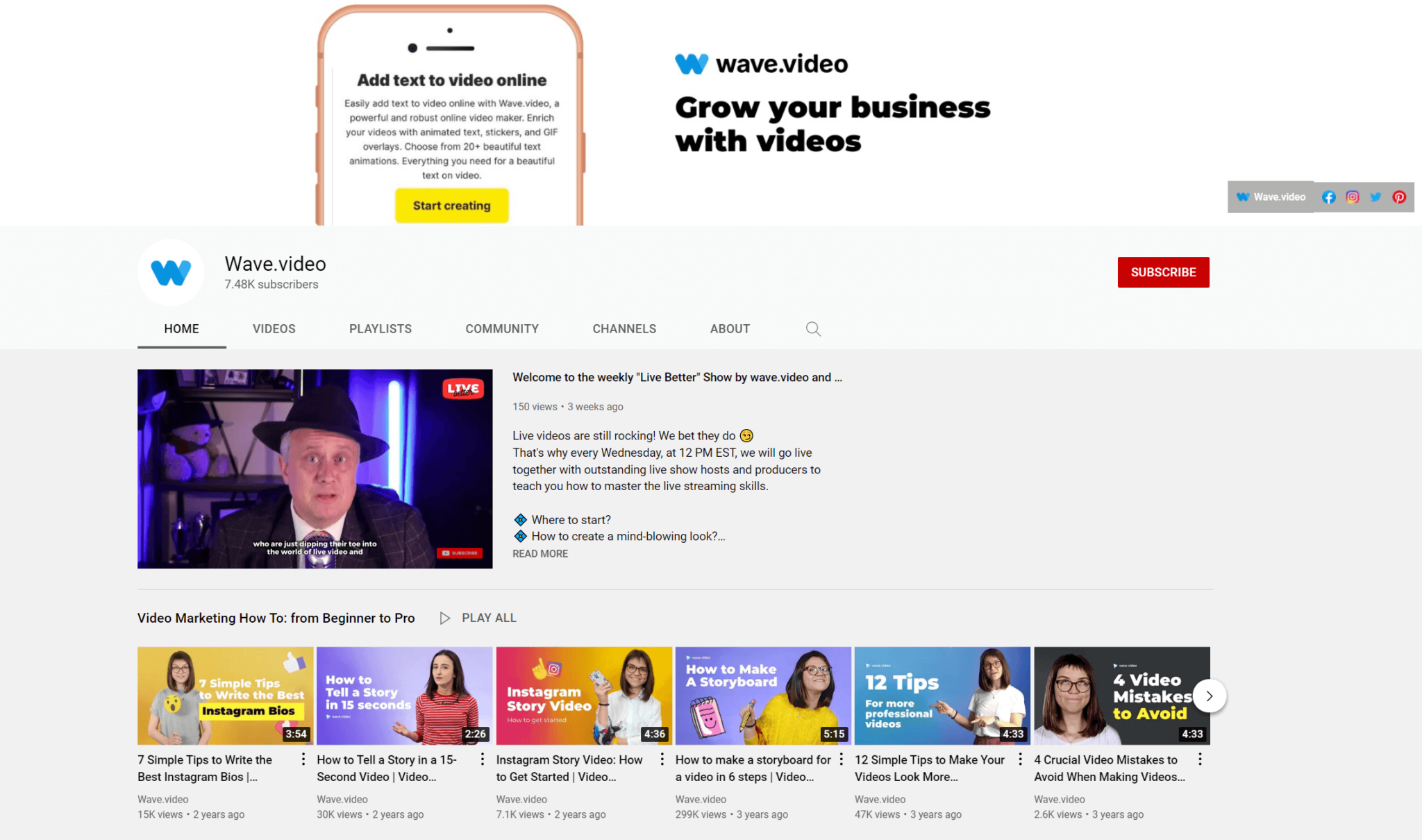
4. Bewerben Sie den Live-Stream
Sobald Sie herausgefunden haben, wie Sie auf YouTube live gehen können, sollten Sie sich ausreichend Gedanken über die Werbung für Ihr bevorstehendes Live-Event machen. Mit der richtigen Werbung können Sie Ihren Live-Stream vor Ihren Zuschauern platzieren.
Zum Glück haben wir für Sie eine Liste mit 35 einfachen Möglichkeiten zusammengestellt , wie Sie Ihren Live-Stream promoten können, um mehr Zuschauer zu bekommen.
Bereiten Sie also die richtigen Werbemittel für Ihre YouTube-Live-Übertragung vor und sorgen Sie für Begeisterung, bevor Sie live gehen.
5. Engagieren Sie sich, damit sie kommen
Unabhängig davon, ob Sie Ihr erstes oder zwanzigstes Live-Video erstellen, ist die Anwendung von Taktiken, die das Engagement des Publikums fördern, entscheidend. Aktivieren Sie also den Live-Chat, damit Ihr Publikum in Echtzeit mit Ihnen interagieren kann, und geben Sie Shout-outs, damit sie sich verbunden fühlen.
Zu Beginn des Streams können Sie auch spezielle Werbegeschenke oder eine lang erwartete Belohnung ankündigen, wie z. B. einen Teaser für Ihr kommendes Produkt, um Ihre Zuschauer bis zum Ende zu fesseln.
Und vergessen Sie nicht, sich selbst oder andere Moderatoren während des Live-Streams erneut vorzustellen, wenn Sie einen deutlichen Anstieg der Zuschauerzahlen feststellen. Das gibt den neuen Zuschauern ein Gefühl dafür, worum es in Ihrem Live-Stream geht und was sie erwartet.
Seien Sie offen und bitten Sie um mehr Shares, Likes, Kommentare und Abonnements, um die Engagement-Rate Ihres Live-Videos zu verbessern.
6. Erstellen Sie eine YouTube-Premiere
Die meisten Menschen teilen Informationen nicht gerne in Echtzeit. Wenn Sie zu diesen Menschen gehören, können Sie YouTube Premiere nutzen und ein zuvor aufgezeichnetes Video live streamen. Ähnlich wie bei einer Film- oder Fernsehpremiere können Sie bei YouTube Premiere ein Video gemeinsam mit Ihrem Publikum in Echtzeit ansehen.
Abgesehen davon, dass sie die beste Wahl für diejenigen ist, die sich vor einer Live-Kamera unwohl fühlen, ist eine YouTube Premiere eine ausgezeichnete Wahl für diejenigen, die auf eine unschlagbare Produktionsqualität nicht verzichten können.
Mehr über YouTube-Premieren erfahren Sie in diesem Video:
YouTube-Premieren
YouTube-Premieren sind eine Funktion, mit der Sie und Ihre Zuschauer ein neues Video gemeinsam ansehen und erleben können, ähnlich wie bei der Premiere eines Films oder einer Fernsehsendung. Die Premiere Ihres Videos ermöglicht es Ihnen, einen Video-Upload zu planen und mit einer Seite, die geteilt werden kann, die Aufmerksamkeit auf das Video zu lenken.7. Monetarisieren Sie Ihre YouTube-Livestreams
Seien wir ehrlich, nicht alle Marken und Kreativen gehen live, nur um ihr Publikum besser einzubinden. Einige wollen mit ihren Live-Streams auch Geld verdienen. Und die gute Nachricht ist, dass das ganz einfach ist. Hier ist, was Sie verwenden können, um Ihre YouTube-Live-Übertragungen zu monetarisieren:
Anzeigen
Berechtigte Kanäle, die die Monetarisierung aktiviert haben, können Pre-Roll-Anzeigen, Mid-Roll-Anzeigen und Display- oder Overlay-Anzeigen verwenden, um während ihrer Live-Streams Geld zu verdienen. Es ist zwar nicht garantiert, dass die Zuschauer während der Live-Streams Werbung sehen, aber viele tun es trotzdem - einen Versuch ist es also wert.
Super Chat
Super Chat ist eine weitere YouTube-Funktion, mit der Sie Ihre Live-Streams monetarisieren können. Mit Super Chat können Sie Ihre Zuschauer eine Chat-Nachricht kaufen lassen, die sich von den anderen abhebt.
Channel-Mitgliedschaften
Wenn Ihr Kanal Zugang zu Kanalmitgliedschaften hat, können Sie Mitgliedschaften erstellen, mit denen Ihre Zuschauer Ihrem Kanal gegen monatliche Zahlungen beitreten können. Die Zuschauer erhalten im Gegenzug Zugang zu Vergünstigungen, die nur Mitgliedern vorbehalten sind, wie öffentliche Abzeichen, Emoji usw.
8. Eine Live-Serie erstellen
Die Erstellung einer Live-Serie ist eine der dauerhaftesten Möglichkeiten, Ihr YouTube-Live-Publikum aufzubauen und mehr Glaubwürdigkeit zu gewinnen. Wenn Ihre Zuschauer wissen, wann sie Sie jede Woche oder jeden Monat live sehen können, werden sie Ihre Live-Sitzung in ihren Zeitplan einbauen und höchstwahrscheinlich einschalten.
Achten Sie nur darauf, die Konsistenz zu wahren. Wählen Sie eine Zeitspanne, die für die meisten Ihrer Zuschauer perfekt ist, und erhöhen Sie die Sehbeteiligung.
Sehen Sie sich an, wie StreamYard das YouTube-Live-Streaming mit verschiedenen Live-Serien aufwertet:
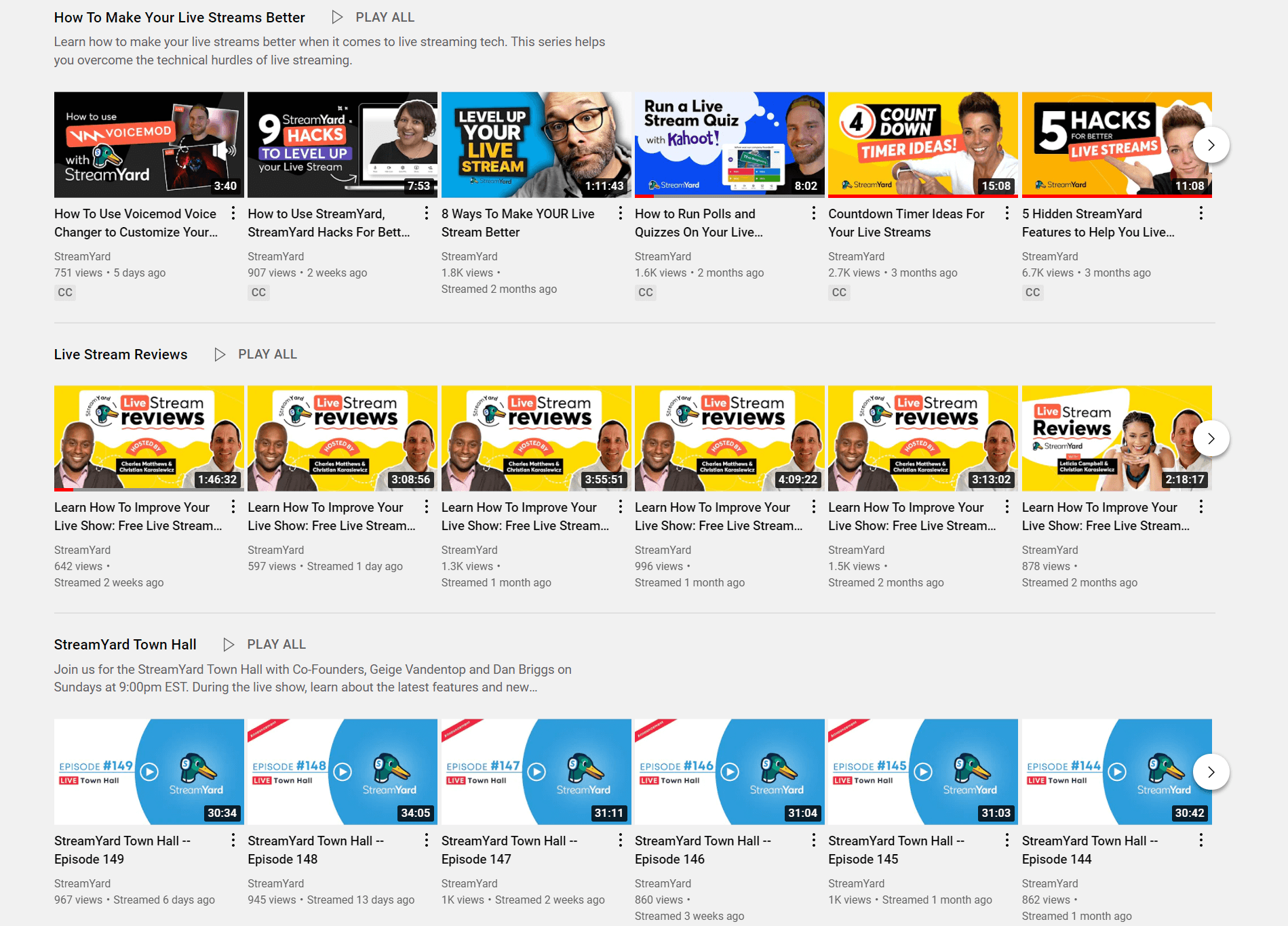
9. Verpassen Sie nicht die Analytik
Selbst die beste Videostrategie wird nicht funktionieren, wenn Sie die Analysen ignorieren. Um sicherzustellen, dass Ihre Live-Videos den Bedürfnissen Ihres Publikums entsprechen, sollten Sie die Echtzeit- und Post-Live-Analysen von YouTube überprüfen.
Untersuchen Sie die Schlüsselelemente wie Abonnentenwachstum und Gesamtzeit, um zu verstehen, welche Inhalte mehr Zuschauer anziehen. Oder noch besser: Verfolgen Sie die demografischen Daten, um zu wissen, wer Ihre Live-Übertragungen am meisten verfolgt. So erhalten Sie ein klares Bild von Ihrer Nische und können Ihre Live-Strategie entsprechend anpassen, um mehr Zuschauer zu gewinnen.
10. Bereitschaft zur Umwidmung
Die Art und Weise, wie Sie Ihre Live-Streams weiterverwenden, ist ebenso wichtig wie die Art und Weise, wie Sie sie erstellen. Sie können sie beispielsweise in Podcasts umwandeln, Zitate aus Ihren Livestreams verwenden und sie in sozialen Medien als Grafiken posten oder sogar Blogbeiträge erstellen.
Wenn Ihr Live-Video also erfolgreich ist, sollten Sie noch einen draufsetzen und die Inhalte Ihrer Marke mit wiederverwendeten Live-Streams verdoppeln. Hier finden Sie 12 clevere Möglichkeiten, wie Sie Ihre Live-Streams für weitere Inhalte umfunktionieren können.
Vergrößern Sie Ihren Kanal mit YouTube Live Streaming
Marken und Unternehmen sollten immer nach Möglichkeiten zur Verbesserung ihrer Live-Video-Strategie suchen. Und die oben genannten Tipps können ihnen genau dabei helfen. Sobald Sie verstanden haben, wie man auf YouTube live streamt, können Sie Ihre Live-Streams mit diesen Tipps starten und sich von der Konkurrenz abheben.
Und vergessen Sie nicht, uns mitzuteilen, welchen dieser Tipps Sie bereits angewendet haben? Haben Sie die gewünschten Ergebnisse erzielt? Hinterlassen Sie unten einen Kommentar und helfen Sie uns, Live-Streaming besser zu verstehen.